Как узнать реальную емкость аккумулятора Android телефона
Со временем, особенно при интенсивном использовании или частом полном разряде, батарея на Android телефоне теряет свою емкость, а при замене аккумулятора на новый очень часто можно получить меньшую емкость, чем была на заводской батарее, даже если на наклейке указаны те же числа. Во всех этих и многих других случаях может быть полезно узнать реальную емкость аккумулятора Android, о чём и пойдет речь в этой инструкции. Также может быть полезным: Почему быстро разряжается батарея на Android и что делать?, Как включить процент заряда батареи на Android.
К сожалению, встроенных функций оценки актуальной емкости батареи на Android нет: некоторые производители имеют встроенные приложения или разделы в настройках для оценки «здоровья» аккумулятора, но по ним не всегда можно сделать верные выводы. Какая-то системная информация о фактической емкости, которую можно было бы использовать, в Android также отсутствует. Однако, данные об энергопотреблении в каждый момент времени (такие сведения системе предоставляет) и сведения об оставшемся заряде позволяют сторонним приложениям проанализировать и подсчитать близкую к действительной емкость установленного аккумулятора.
Получение данных об актуальной емкости батареи Android в приложении AccuBattery
В Play Маркет доступно несколько приложений для анализа емкости батареи, однако самое популярное и точное (в сети можно найти сравнения результатов, полученных в программе и с помощью аппаратных измерителей емкости) — AccuBattery, доступное бесплатно (есть и Pro версия, но для нашей задачи она не обязательна).
Скачать AccuBattery можно из официального магазина Play Маркет: https://play.google.com/store/apps/details?id=com.digibites.accubattery. После установки и запуска AccuBattery, информации о емкости аккумулятора в текущий момент сразу получить не удастся: связано это с тем, как приложение «вынуждено» её подсчитывать и корректировать, прежде чем числа станут близкими к действительным. Общий порядок действий в контексте рассматриваемой темы:
- После запуска приложения и нескольких приветственных экранов с информацией о его возможностях, на вкладке «Зарядка» проверьте, правильно ли приложение определило «Проектную ёмкость» (она же «паспортная емкость») вашего аккумулятора.

- Узнать емкость заводского аккумулятора можно из характеристик телефона в Интернете или с помощью ещё одного стороннего приложения: AIDA64 очень точно отображает паспортную емкость для смартфонов популярных марок (AccuBattery в этом аспекте может ошибаться).
- После первого запуска пункт «Вычисленная ёмкость» (именно то, что нас интересует) будет пустым. Наша задача — набраться терпения и пользоваться телефоном. О том, что следует при этом учесть — далее, после рассматриваемых шагов.
- Уже после первой зарядки вашего Android телефона, в пункте «Вычисленная ёмкость» появятся данные о емкости в мАч (mAh), рассчитанные на текущий момент времени. В дальнейшем, по мере продолжения отслеживания, эти данные будут корректироваться и становиться более точными.
- Также по мере использования (не с первого дня) начнет заполняться график «Ёмкость батареи» внизу вкладки «Здоровье» в AccuBattery.

Это почти всё: если вам нужны более точные данные о ёмкости аккумулятора вашего Android телефона позвольте приложению собирать информацию в течение недели-двух. При этом следует учесть следующие нюансы:
- После установки приложения оно по умолчанию настраивается таким образом, что при достижении заряда 80% предлагает завершить зарядку (это может положительно сказаться на общем сроке службы аккумулятора).
- Одновременно с этим, большинство пользователей стараются не разряжать батарею до конца, так как знают о том, что это вредит Li-Ion/Li-Pol аккумуляторам.
- Первые два пункта (зарядка не до конца и после лишь частичного разряда) ведут к тому, что рассчитываемые данные о емкости оказываются менее точными.
Как поступить с этим — решать вам. Я рекомендую в течение недели заряжать телефон до 100% и разряжать до 20-30%, данные получаются относительно точными, а процесс будет щадящим для аккумулятора.
Дополнительные сведения
В завершение — дополнительная информация, которая может оказаться полезной:
- Когда вы меняете аккумулятор в мастерской или приобретаете (особенно у товарищей из поднебесной) и устанавливаете его сами, слова «оригинальный» и приятные числа вида «4000 mAh» часто оказываются далеки от истины.

- Многие сайты, схожие с тем, на котором вы сейчас находитесь, предлагают инструкции на тему «Как откалибровать батарею Android», которые сводятся к полному заряду (иногда с некоторыми нюансами) и последующему полному разряду аккумулятора и сообщениям о том, что это позволит телефону «оценить» и точнее показывать процент заряда или увеличит емкость. Первое, с некоторыми оговорками, — в какой-то степени верно: производимый время от времени (раз в месяц-три) полный цикл заряда/разряда позволяет специальному чипу на аккумуляторе в дальнейшем передавать более точные числа процента заряда, которые, в свою очередь, показывает вам телефон. Однако: даже если вы решили это сделать, и увидели совет, что этот цикл стоит выполнить несколько раз подряд на новом телефоне или новой батарее, настоятельно рекомендую не прислушиваться. Второе — полностью неверно сегодня, если только в вашем телефоне не установлена NiMh/NiCd батарея (теоретически это возможно, но только на очень старых устройствах, в последние годы мне таких встречать не доводилось).

- Если ваш телефон внезапно отключается или моментально разряжается, достигнув определенного процента заряда (50%-30%), обычно это говорит не о проблемах с калибровкой, как это описано в предыдущем пункте, а связано с первым пунктом (в случае относительно новой батареи) или же с сильным износом/повреждениями аккумулятора.
- Если вам интересно разобраться с правдой и вымыслом на тему современных аккумуляторов и особенностях их работы, а также вы готовы к тому, что это будет не на русском языке (но очень понятно для начинающих), лучшего ресурса чем https://batteryuniversity.com/learn/, пожалуй, не найти.
- В известном китайском интернет-магазине по запросу phone battery meter вы можете найти недорогие аппаратные измерители емкости батареи.
remontka.pro в Телеграм | Другие способы подписки
Поддержать автора и сайт
Как узнать емкость аккумулятора телефона на Android
Руководства • Руководства Android19. 10.2020
10.2020
Автор: Сергей Дяковский
Необходимость в том, чтобы узнать настоящую емкость аккумулятора телефона может появиться спустя какое-то время после начала эксплуатации.Смартфон начинает быстро разряжаться, а иногда и самопроизвольно отключается. Это может быть свидетельством высокого износа батареи, а значит ее пора заменить. Но, как именно узнать емкость аккумулятора телефона на Android?
Для начала, нам необходимо узнать проектную емкость батареи, чтобы позже сравнить ее с реальной. Разница между этими двумя показателями позволит узнать, в каком состоянии находится аккумулятор.
Как узнать проектную емкость аккумулятора
Программа AIDA64 наиболее точно определяет проектную емкость аккумулятора телефона. Проверять ее необходимо особенно в тех случаях, когда батарея была заменена на новую. Дело в том, что производители китайских аккумуляторов нередко указывают неверную проектную емкость.
Шаг 1. Откройте Google Play и найдите программу AIDA64. Нажмите кнопку «Установить».
Шаг 3. Запустите приложение и перейдите в раздел «Батарея».
Шаг 4. В пункте «Емкость» указана проектная емкость аккумулятора.
Как узнать фактическую емкость аккумулятораШаг 1. Узнать фактическую емкость батареи можно, используя программу AccuBattery. Найдите ее в Google Play и нажмите «Установить».
Шаг 2. При первом запуске вы увидите демонстрацию основных функций программы. Пролистайте до окна «Калибровка завершена» и нажмите на кнопку «ОК»
Шаг 3. Для правильной работы приложения, предоставьте ему все необходимые разрешения. Для этого, нажмите «Предоставьте разрешения».
Шаг 4. Нажмите «ОК» для продолжения.
Нажмите «ОК» для продолжения.
Шаг 5. Найдите в списке программ AccuBatery и коснитесь ее.
Шаг 6. Переведите переключатель «Доступ к истории использования» в положение Включено.
Шаг 7. Аналогичным образом предоставьте AccuBatery другие разрешения, если они требуются.
Шаг 8. В самой программе, в разделе «Зарядка», найдите пункт «Оценка емкости батареи». Проверьте, совпадает ли емкость с той, что указана в программе AIDA64.
Шаг 9. Если проектная емкость указана неверно, нажмите кнопку «Установите проектную емкость».
Шаг 10. Введите корректное значение. Для этого, укажите емкость в мАч.
Шаг 11. Для того, чтобы показать оставшуюся емкость батареи, программе понадобится 2-3 дня. Все это время, приложение должно работать в фоне. О том, что оно работает, можно узнать из шторки уведомлений — там будет отображаться информация о текущем разряде.
Все это время, приложение должно работать в фоне. О том, что оно работает, можно узнать из шторки уведомлений — там будет отображаться информация о текущем разряде.
Шаг 12. Через несколько дней AccuBatery покажет информацию об оставшейся емкости батареи. Для того, чтобы увидеть окончательный результат, откройте раздел «Здоровье» и посмотрите в «Состояние батареи» вычисленную емкость.
Обратите внимание!
Проработав несколько дней, AccuBatery покажет приблизительную емкость аккумулятора. Если вам нужны более точные показания, оставьте приложение на смартфоне на 1-2 недели — оно постоянно корректирует результаты.
Читайте также
Как проверить работоспособность батареи на Android
Как проверить состояние батареи на Android (Изображение предоставлено: Getty Images) «Как проверить состояние батареи на Android» — часто задаваемый вопрос среди пользователей Android, которым интересно состояние батареи своего телефона. Со временем, когда вы регулярно заряжаете свой телефон, состояние вашей батареи начнет незаметно ухудшаться.
Со временем, когда вы регулярно заряжаете свой телефон, состояние вашей батареи начнет незаметно ухудшаться.
Вы поймете, что батарея вашего телефона разряжается, когда вы почувствуете раздражение из-за того, как быстро ваш телефон переходит в состояние «низкого энергопотребления» (даже если вам кажется, что вы зарядили его 15 минут назад). Аккумулятор с плохим состоянием означает, что вы будете иметь дело с разряженным телефоном чаще, чем вам хотелось бы, что не очень весело, если вы часто находитесь вне дома.
- Телефоны с лучшим временем автономной работы в 2022 году
- Хотите телефон бесплатно? Получите бесплатный iPhone 13 от T-Mobile — вот как
- Как перенести данные с телефона Android на iPhone
Если вы подозреваете, что батарея вашего телефона разряжается, есть способ оценить ее здоровье. Ознакомьтесь с этим пошаговым руководством о том, как проверить состояние батареи Android (и, если она не выглядит такой уж радужной, ознакомьтесь с нашими телефонами на странице с лучшим временем автономной работы).
Вы можете проверить состояние батареи вашего телефона Android, перейдя к Настройки > Батарея >
Однако, если вам нужна подробная аналитика состояния батареи вашего телефона, мы рекомендуем приложение AccuBattery . Чем больше вы используете AccuBattery, тем лучше он анализирует производительность вашей батареи. Вот как можно проверить состояние аккумулятора вашего телефона Android с помощью приложения AccuBattery.
В приложении AccuBattery есть четыре вкладки: Зарядка, Разрядка, Здоровье и История. Нажмите на вкладку Health .
- В разделе «Состояние батареи» вы получите оценку состояния батареи вашего Android. На приведенном ниже снимке экрана видно, что AccuBattery оценила заряд батареи моего LG Wing на 95%.

- В этом разделе также показана предполагаемая емкость и расчетная емкость. Каждый раз, когда вы заряжаете свое устройство, приложение записывает приблизительную емкость аккумулятора. Когда вы впервые регистрируетесь в приложении, AccuBattery ищет расчетную емкость вашей батареи (мощность вашей батареи, когда она новая). Сравнивая эти две цифры, вы можете увидеть, сколько емкости (мАч) ваша батарея потеряла с течением времени.
- На вкладке «Здоровье» также есть раздел под названием «Износ батареи». Это покажет вам, сколько повреждений ваша батарея получает каждый день, с помощью информативной гистограммы. AccuBattery говорит, что пользователи должны прекратить заряжать свои телефоны на уровне 80%, чтобы замедлить износ батареи.

- В следующем разделе показан ваш «Емкость аккумулятора». AccuBattery использует эти данные для индикатора состояния батареи. Он берет данные о емкости батареи, сравнивает их с проектной емкостью и выдает процентное значение, отражающее состояние батареи Android.
Мы рассмотрели основы проверки состояния батареи вашего Android, но приложение AccuBattery предлагает более подробные данные, которые вы можете проанализировать, чтобы принять обоснованное решение о том, пора ли заменить батарею или приобрести новый телефон.
Например, на вкладке Зарядка вы можете получить информацию о том, как долго ваш телефон будет работать в текущем состоянии. Например, на скриншоте ниже мой телефон заряжен на 55%.
Как проверить состояние батареи на Android (Изображение предоставлено Future) Первый значок (красно-оранжевый кружок) показывает, как долго моя батарея может работать на 55% при смешанном использовании (активное и простое использование). Второй значок (солнце) показывает, как долго может работать мой телефон при активном использовании. Наконец, последний значок (кровать) показывает, как долго мой телефон может работать, пока он неактивен.
Второй значок (солнце) показывает, как долго может работать мой телефон при активном использовании. Наконец, последний значок (кровать) показывает, как долго мой телефон может работать, пока он неактивен.
На этой вкладке также может отображаться оперативная статистика во время зарядки телефона, например, скорость зарядки устройства, температура и т. д.
Как проверить состояние батареи на Android (Изображение предоставлено в будущем)Вкладка «Разрядка» дает вам данные о состоянии батареи вашего Android , а не зарядки, в том числе о том, как быстро расходуется заряд и какие приложения связаны с таким использованием. Он даже дает вам статистику скорости разрядки вашего телефона.
Если вы хотите ретроспективно просмотреть данные о зарядке вашего телефона, вы также можете сделать это на вкладке «История».
Как проверить состояние батареи на Android (Изображение предоставлено в будущем) Как уже упоминалось, не позволяйте телефону заряжаться на 100% в течение нескольких часов подряд. Исследования показывают, что прекращение зарядки на уровне 80% может помочь увеличить срок службы батареи Android.
Исследования показывают, что прекращение зарядки на уровне 80% может помочь увеличить срок службы батареи Android.
Лучшие на сегодняшний день предложения Samsung Galaxy Note 20 Ultra
Контрактные предложения
Sim Free
(Opensen in New Tab)
24 месяца
Samsung Galaxy Note 20 Ultra
(Opens in New Tab)
Samsung Galaxy Note 20 Ultra
(Opens in New Tab)
£ 9999993
(Openes in New Tab) Предварительно
£ 67
/Mth
(Opens in New Tab)
Unlimited MIN
Unlimited Texts
48GB DATA
(
48GB DATA
(
48GB . 0003
0003
24 месяца
Unledimited MIN
Unlimited Тексты
48GB Данные
View Ded (Opens in New)
At Carphone Warhous
(открывается в новой вкладке) предоплата
67 фунтов стерлингов
/мес.
(открывается в новой вкладке)
Посмотреть сделку (открывается в новой вкладке)
на складе Carphone (открывается в новой вкладке)
Кимберли Гедеон, имеющая степень магистра международной журналистики, начала свою карьеру в качестве журналиста для журнала MadameNoire в 2013 году. молодые цветные женщины. Работая в деловой сфере, она обнаружила в себе страсть к технологиям, прочитав статьи о технологическом предпринимательстве, выставке Consumer Electronics Show (CES) и новейших планшетах. После восьми лет фриланса, балуясь множеством битов, она наконец нашла дом в Laptop Mag, где ее принимают как крипто-зависимого, любящего виртуальную реальность, ориентированного на инвестиции и увлеченного технологиями ботаника, которым она и является. Уот!
Уот!
Как проверить работоспособность батареи Android
(Изображение предоставлено: Будущее)Знание того, как проверить состояние батареи Android, может оказаться бесценным для поддержания любимого Android-устройства в рабочем состоянии дольше. Замена аккумуляторов и устройств может быть дорогостоящей, поэтому важно знать, насколько хорошо работает ячейка в вашем телефоне или планшете.
Аккумуляторы в мобильных устройствах со временем естественным образом изнашиваются по мере зарядки и разрядки аккумулятора. Вы можете увидеть, как это постепенно меняет ситуацию, проверив, какие приложения больше всего используют вашу батарею, или установив специальные приложения, чтобы получить более подробную информацию.
Итак, вот как проверить работоспособность батареи Android.
Хотя формулировка некоторых из этих параметров может отличаться, этот метод должен позволить вам проверить активность батареи на любом новом устройстве Android. Однако уровень детализации будет зависеть от того, кто сделал ваш телефон.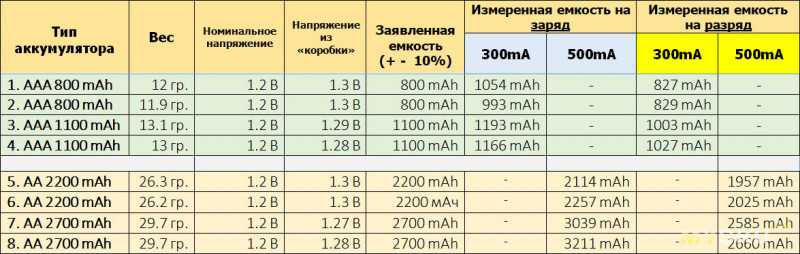
1. Откройте приложение «Настройки» на телефоне, затем выберите Аккумулятор . Эту опцию должно быть легко найти в меню верхнего уровня, но вы также можете найти ее, прокрутив страницу вверх, чтобы найти панель поиска.
2. Когда вы находитесь в разделе «Аккумулятор», и если информация, которую вы ищете, не очевидна, найдите параметр, такой как «Использование аккумулятора» .
(Изображение предоставлено Tom’s Guide)3. Здесь вы можете увидеть состояние батареи за последние 24 часа и какие приложения потребляли больше всего энергии.
(Изображение предоставлено Tom’s Guide) 4. Если вы хотите принудительно закрыть приложение или полностью отключить его, коснитесь одного из приложений в этом меню . Затем вы увидите возможность отключить, принудительно остановить или выбрать параметр оптимизации.
Телефоны некоторых марок покажут вам больше деталей, чем Pixel 4a 5G, который мы использовали для демонстрации. Например, телефоны с MIUI, такие как устройства Xiaomi, Redmi и POCO, покажут вам текущую температуру вашего аккумулятора.
Хотя это не то, что вам нужно регулярно проверять, любая температура ниже 50 градусов Цельсия (около 122 градусов по Фаренгейту) совершенно нормальна.
(Изображение предоставлено Tom’s Guide)Как проверить состояние батареи Android с помощью кода набора
Телефоны Android имеют скрытые диагностические меню, доступ к которым можно получить, введя последовательности цифр, решеток и звездочек в панель набора номера в приложении «Телефон». .
Некоторые из них ведут к разным меню, но мы сосредоточимся на меню, связанном с батареей. Только не расстраивайтесь, если ваш телефон не отображает информацию о батарее.
1. Откройте панель набора номера телефона в приложении для телефона. Введите код *#*#4636#*#* .
Введите код *#*#4636#*#* .
После ввода последней «*» ваш телефон должен перейти в следующее меню.
(Изображение предоставлено Tom’s Guide)2. Теперь найдите информацию о батарее . Если он не появляется, то вы, к сожалению, не можете использовать этот метод. Если это так, то при его выборе вы увидите такую информацию, как уровень заряда, здоровье и температура.
Метод набора кода работал на протестированных нами устройствах Xiaomi, Google и OnePlus, но ни один из них не предоставил необходимую нам информацию о батарее. Это меню не появлялось на Samsung Galaxy A52 5G, когда использовался код. Решение смотрите ниже.
Как проверить состояние батареи Android на телефоне Samsung
Если код набора не сработал, Samsung предлагает собственную проверку состояния батареи через приложение Samsung Members, которое по умолчанию установлено на ее телефонах.
1. Откройте Samsung Members и выберите вкладку «Помощь» в нижней части экрана.
(Изображение предоставлено Tom’s Guide)2. В верхней части этого нового меню выберите опцию Интерактивные проверки .
(Изображение предоставлено Tom’s Guide)3. Из этого списка функций выберите Аккумулятор . Этот параметр уже проверен на нашем телефоне, потому что мы подтвердили этот шаг перед тем, как сделать снимок экрана, поэтому ваш может выглядеть иначе.
(Изображение предоставлено Tom’s Guide)4. Теперь вы можете увидеть, как приложение Samsung Members оценивает время автономной работы вашего телефона.
(Изображение предоставлено Tom’s Guide)Как проверить работоспособность батареи Android с помощью приложения приложения для вечеринок. Хорошими для этой задачи являются AccuBattery (открывается в новой вкладке) от Digibites (на фото ниже), CPU-Z (открывается в новой вкладке) от CPUID и Battery (открывается в новой вкладке) от MacroPinch.
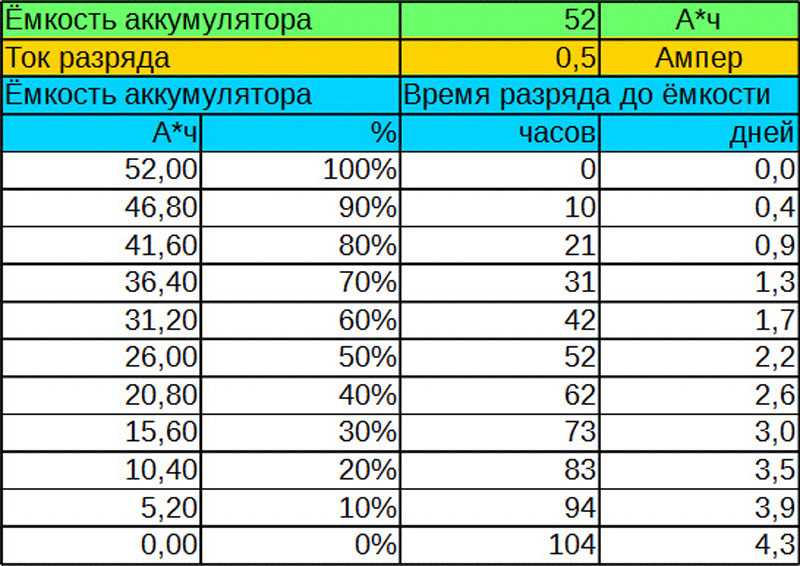 Они покажут вам подробную информацию, включая типичную емкость батареи, температуру и информацию об использовании.
Они покажут вам подробную информацию, включая типичную емкость батареи, температуру и информацию об использовании.Все эти приложения можно загрузить бесплатно, но есть версии Pro за небольшую сумму, если вы хотите избавиться от рекламы в приложении или разблокировать дополнительные функции.
(Изображение предоставлено Tom’s Guide)Хотите еще больше углубить свои знания Android? У нас также есть руководства о том, как переместить приложения Android на SD-карту, чтобы освободить место, как скрыть приложения на Android, чтобы ничего не было видно на вашем телефоне, как создать ярлык менеджера паролей для доступа к вашей учетные данные и как очистить кеш Android, чтобы повысить производительность вашего устройства.
Лучшие сегодняшние портативные сделки с портативными зарядными устройствами
Пониженная цена
(Opens in New Tab)
(Opens in New Tab)
(Opens in New Tab)
$ 7,99
(Opens in New Tab)
$ 5,59
(Opens in New)
$ 5,59
(Opens in New)
$ 5,59
(Opens In New)
(открывается в новой вкладке)
Просмотр сделки (открывается в новой вкладке)
(открывается в новой вкладке)
(открывается в новой вкладке)
(открывается в новой вкладке)
7,98 $
(открывается в новой вкладке) вкладка)
Просмотреть сделку (открывается в новой вкладке)
(откроется в новой вкладке)
(откроется в новой вкладке)
27,99 $
(откроется в новой вкладке)
Просмотреть предложение (откроется в новой вкладке)
Показать больше предложений
Получите мгновенный доступ к последним новостям, самым горячим обзорам, выгодным предложениям и полезным советам.






